Como configurar o cliente VPN do Windows 7

Geralmente (cerca de 99% do tempo), a VPN é usada por usuários corporativos para conectar-se à rede Corp. para obter acesso a seus compartilhamentos de arquivos, servidores do SharePoint blá blá blá.
Ocasionalmente, no entanto, a VPN pode ser usada por usuários domésticos para se conectarem novamente à sua rede doméstica (ou do outro lado do firewall da mamãe quando elaprecisa de <cough> suporte técnico) para obter acesso aos arquivos ou fotos em suas caixas domésticas. Para ajudar, a Microsoft incorporou o cliente e o servidor VPN no Windows 7. Hoje, escrevi sobre o Lado do servidor / host então vamos pular para o lado do cliente.
Como configurar um cliente VPN em casa com o Windows 7
1. Clique a Orb do Windows Start e Tipo rede na barra de pesquisa. Então Clique a Centro de Rede e Compartilhamento.
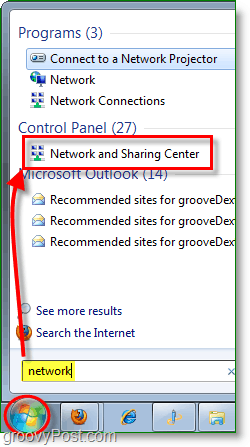
2. No Centro de Rede e Compartilhamento Clique o link para Configure uma nova conexão ou rede.
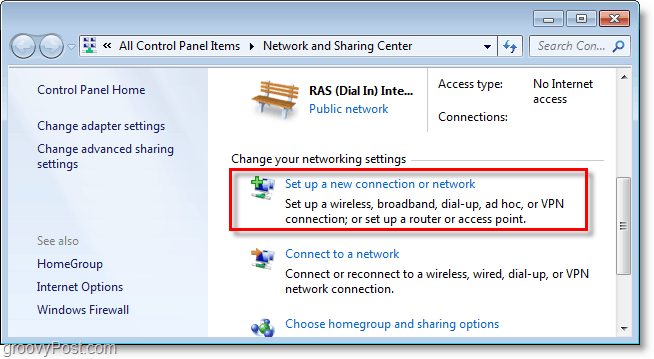
3. Clique Conecte-se a um local de trabalho, então Clique Próximo.
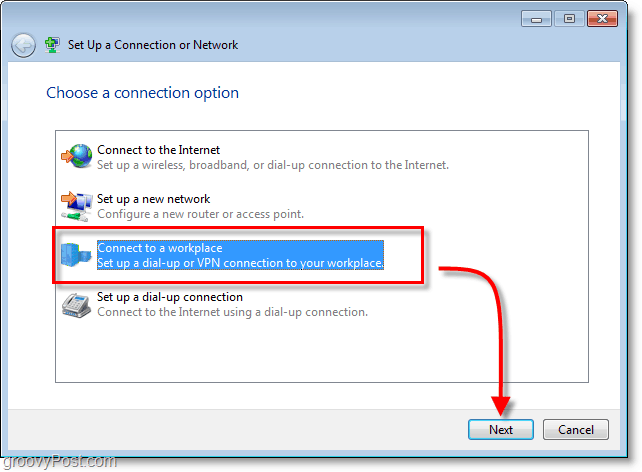
4. Clique Use minha conexão com a Internet (VPN).
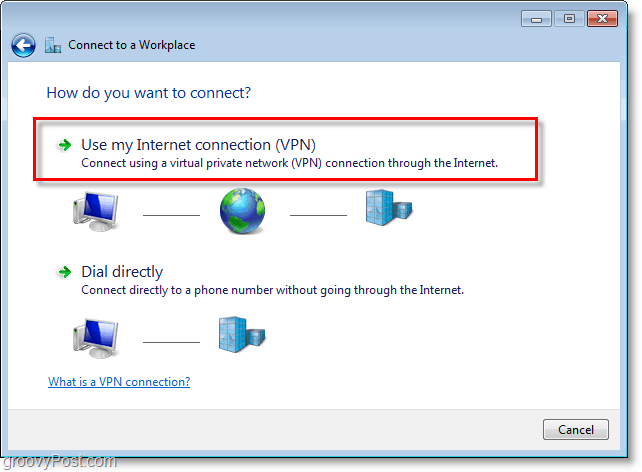
5. Em endereço na Internet Tipo na tua WAN ou Endereço IP global. Em Nome do destino: Tipo no qualquer descrição do que chamar sua conexão. Então Verifica a Caixa Não conecte agora; basta configurá-lo para que eu possa conectar mais tarde. Clique Próximo continuar.
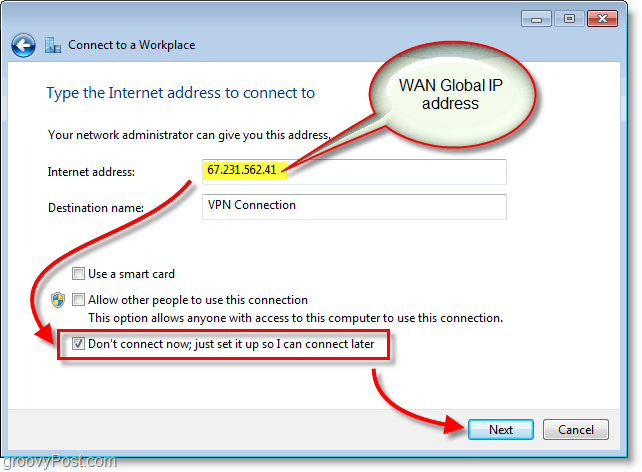
6. Tipo no atribuído Nome de Usuário e Senha para o host VPN. Provavelmente, existe uma conta de usuário para fazer login na máquina host da VPN. Clique Crio quando terminar.
Nota: Você pode optar por Lembrar esta senha. No entanto, uma conexão é mais segura se você precisar que as credenciais sejam digitadas novamente todas as vezes.
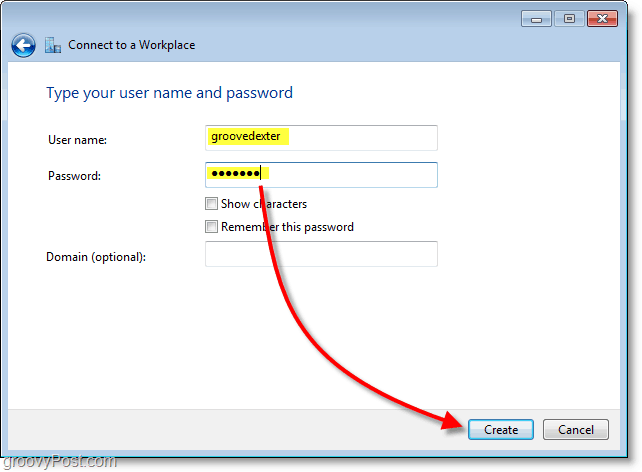
7. Ainda não queremos nos conectar. existem algumas configurações que precisam ser ajustadas para tornar a conexão mais segura. Clique Fechar e depois volte para o Centro de Rede e Compartilhamento (mostrado na etapa 1.)
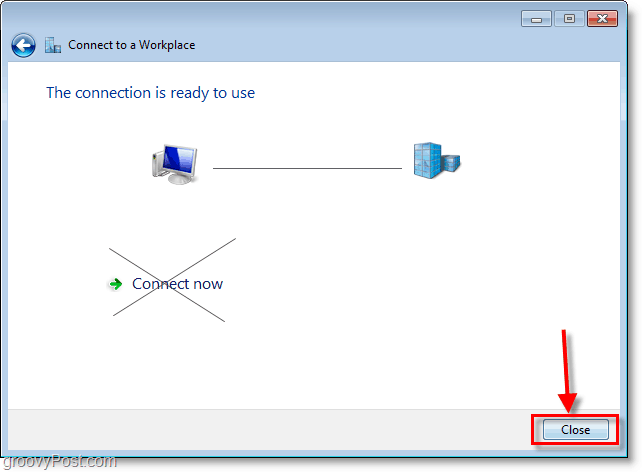
8. No Centro de Rede e Compartilhamento Clique Alterar as configurações do adaptador.
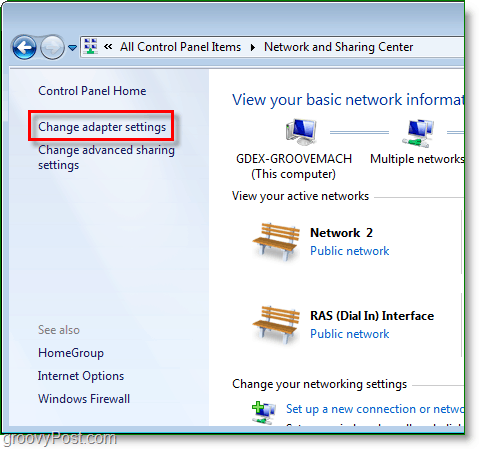
9. Clique com o Botão Direito a conexão VPN recém-criada (nome de destino) e Selecione Propriedades.
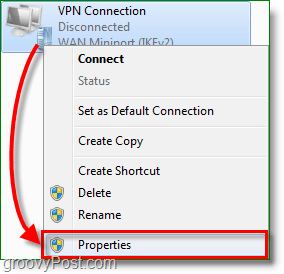
10. Clique a Segurança guia e Conjunto Criptografia de dados para Criptografia de força máxima (desconecte se o servidor recusar.) Abaixo, verifique os dois INDIVÍDUO caixas. Clique Está bem para salvar e continuar.
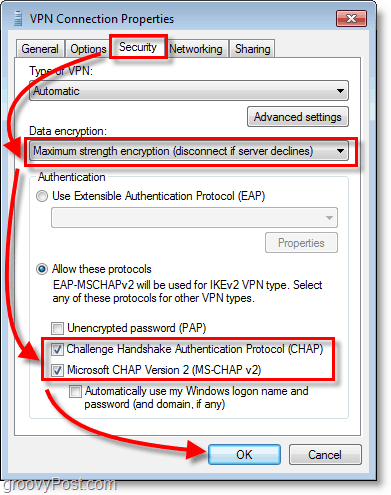
11. Próximo, Clique com o Botão Direito a conexão VPN e desta vez Selecione Conectar. Tipo no Nome de usuário e Senha e depois Clique Conectar.
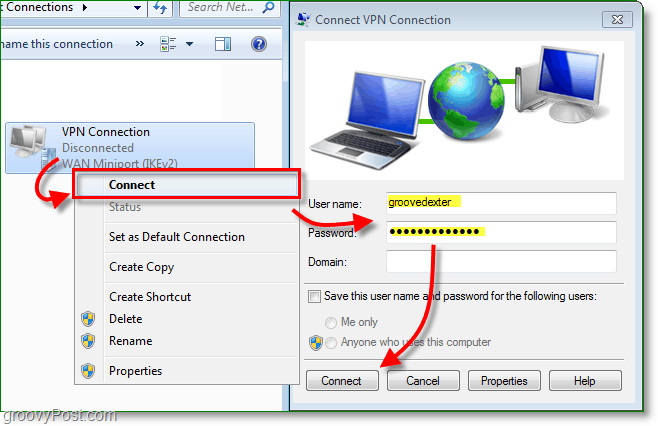
A conexão VPN agora deve estar ativa!

Como lembrete, essa é provavelmente uma das 100 configurações diferentes para o cliente VPN, a menos que você gerencie os dois lados (cliente e servidor) você provavelmente precisará obter as configurações corretas do cliente da sua equipe de TI para obter a configuração do cliente VPN perfeitamente.







![Como adicionar um PC cliente com Windows 7 ao Windows Home Server [versão 1]](/images/howto/how-to-add-a-windows-7-client-pc-to-windows-home-server-version-1.png)


Deixe um comentário